Una dintre caracteristicile principale ale Windows 10 este integrarea Cortana. Este propriul asistent digital Microsoft care vă va ajuta să faceți lucrurile doar întrebându-l pe telefonul dvs. Windows sau acum și pe computerele Windows 10. Puteți să-i cereți să aibă grijă de întâlnirile dvs. și să vă amintească despre diferite lucruri, doar dând o comandă vocală, fără clicuri. Cu toate acestea, majoritatea oamenilor încă mai cred că este doar o funcție de căutare puțin avansată care îi va ajuta doar să caute lucruri de pe computer sau de pe web. Nu este tot robotică ca Siri sau Google Now, Microsoft a adăugat, de asemenea, un anumit simț al umorului pentru a oferi o experiență puțin confortabilă. În afară de funcția de căutare de bază, ea poate face o mulțime de alte sarcini de productivitate care pot fi destul de utile. În plus, îi poți pune diferite întrebări bazate pe umor și poți primi răspunsuri diferite pentru a menține lucrurile proaspete.
Vom enumera câteva sfaturi și trucuri utile Cortana care vă vor crește productivitatea și vă vor distra în același timp.
Sfaturi și trucuri Cortana
1. Ouă de Paște Cortana
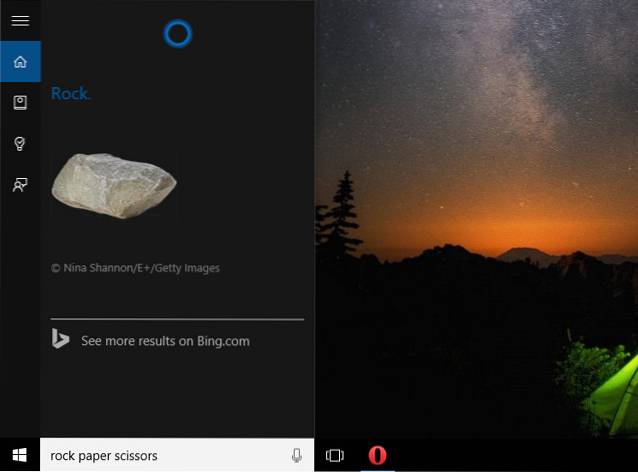
În afară de creșterea productivității și de a oferi o experiență Windows mai bună, ea are și ceva umor interesant. De exemplu, poți juca jocuri cu ea de genul „foarfece de hârtie de piatră”Și roagă-o aruncați un zar pentru tine sau dă cu banul tastând în bara de căutare.
De asemenea, îi puteți pune diferite întrebări amuzante / interactive și puteți primi câteva răspunsuri interesante. Nu există o listă oficială cu ceea ce îi poți întreba, așa că îi poți întreba orice și s-ar putea să ai norocul să primești un răspuns. Cu toate acestea, dacă nu doriți să vă explorați, puteți, de asemenea, să verificați răspunsul altor persoane care au încercat să vorbească cu ea.
Unele dintre comenzile pe care le puteți încerca:
- Știi să dansezi?
- Îți place Google Now?
- Esti treaz?
- Vă urăsc
- Cine e mai bun tu sau Siri?
2. Faceți conversii cu ajutorul Cortana
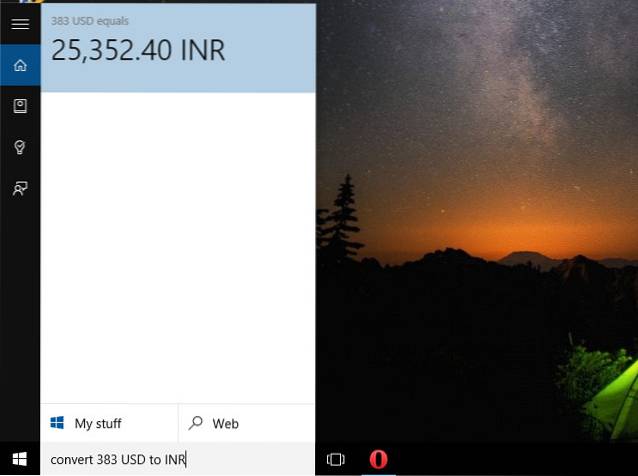
Cortana poate face toate tipurile de conversii chiar din interfața ei, trebuie doar să furnizați unitățile. Poate converti monedele, lungimea, greutatea și cantitatea de lichid. De exemplu, puteți încerca comenzi precum „Convertiți 45 USD în INR”,„ Convertiți 93 de metri în inci ”sau„ acoperit 8 galoane în litri ”.
3. Spuneți Cortana despre preferințele dvs.
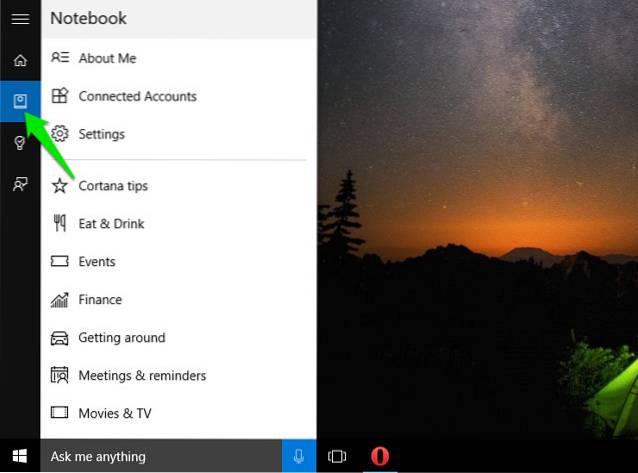
Puteți să-i spuneți Cortanei despre toate preferințele dvs. și să vă ajutați să o notați în caietul ei. Ea își va aminti toate preferințele dvs. și vă va oferi o experiență personalizată și recomandări în conformitate cu aceasta.
Pentru a-i spune despre preferințe, faceți clic pe bara de căutare Cortana și faceți clic pe „Caiet”Pictograma de sub butonul Acasă din stânga. Aici veți găsi tot ce vă poate interesa și puteți oferi preferințe în funcție de acestea.
Printre interesele pe care le puteți acoperi se numără: Finanțe, Mănâncă și bea, Evenimente, Filme și muzică, Știri și sport. Aici puteți spune ce vă place și ce fel de recomandări vă puteți aștepta.
4. Obțineți definiții de la Cortana
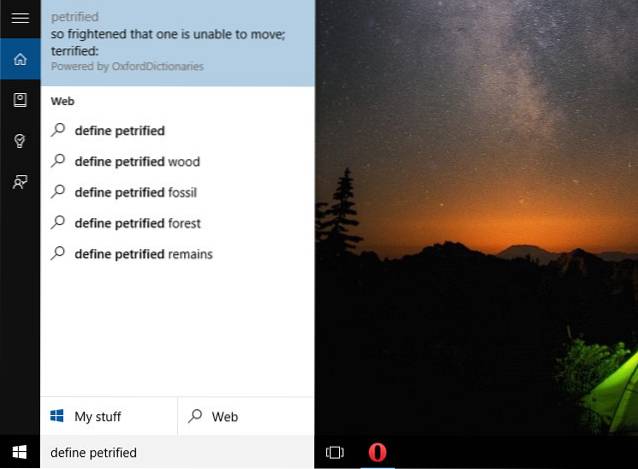
Cortana folosește Oxford Dictionary pentru a defini aproape orice fel de cuvânt (care are definiție în Oxford Dictionary, desigur). Rezultatele vor fi afișate în interfața principală. Căutați introducând „Definiți (cuvântul)”În bara de căutare. Acest lucru funcționează foarte mult ca și cum căutăm definiția / semnificația unui cuvânt pe Google.
5. Cortana vă poate rezolva ecuațiile matematice
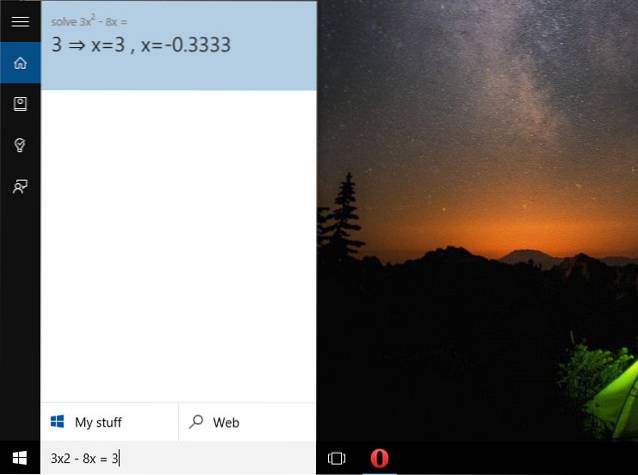
Puteți rezolva probleme matematice de bază până la nivel mediu de complexitate prin simpla introducere a ecuației în bara de căutare Cortana. Răspunsul rezultat va fi furnizat în interfața principală și ea poate oferi, de asemenea, pași pentru unele probleme.
În afară de elementele de bază, plus, minus, înmulțire și împărțire, puteți rezolva alte probleme matematice obișnuite, cum ar fi găsirea numerelor reale (exemplu: [5 - (5 - 2 (7 - 2) + 3)] + 7) sau factorizarea (exemplu: 3x2 - 8x = 3). Cortana poate acționa ca un calculator la îndemână pentru dvs..
6. Schimbați motorul de căutare implicit Cortana
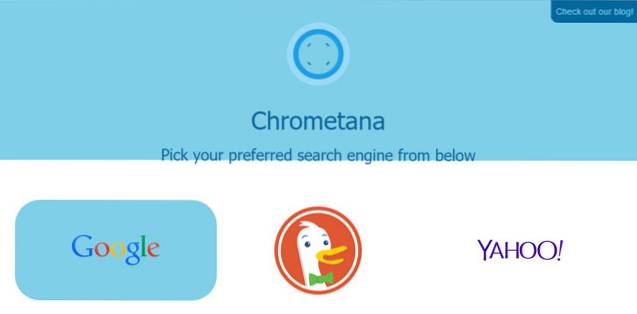
În mod implicit, Cortana folosește Bing ca motor principal de căutare pentru toate interogările și nu există un mod încorporat de a schimba aplicația de căutare implicită pentru Cortana. Cu toate acestea, există unele soluții care vă pot ajuta să schimbați motorul de căutare implicit al Cortana.
În prezent, Firefox 40 este singurul browser care vă va permite să schimbați motorul de căutare implicit al Cortana cu motorul de căutare curent, fără a fi nevoie de extensii de la terți. Doar descărcați Firefox 40 și setați-l ca browser implicit, iar Cortana își va folosi motorul de căutare implicit ca motor de căutare implicit al Firefox 40. Pentru Chrome, puteți utiliza o extensie numită Chrometana care va redirecționa toate căutările Cortana către motorul de căutare implicit al Chrome. Procedând astfel, puteți avea Google ca motor de căutare implicit pentru Cortana sau, dacă sunteți îngrijorat de confidențialitate, puteți alege DuckDuckGo.
7. Obțineți memento-uri pe baza locațiilor
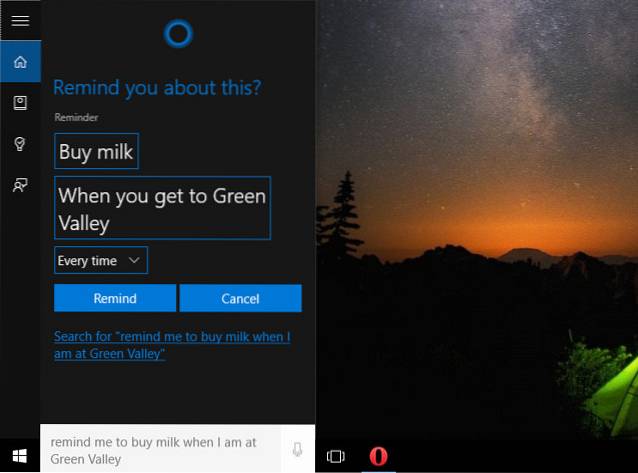
De asemenea, puteți cere lui Cortana să vă reamintească ceva atunci când vă aflați într-o anumită locație (o altă caracteristică bună pentru Windows Phone). Tot ce trebuie să faceți este să spuneți / tastați ceea ce doriți să-și amintească și ea își va aminti.
De exemplu, puteți spune / tasta „amintește-mi să cumpăr lapte când sunt la Green Valley”. Aceasta va deschide o altă fereastră în care puteți specifica zilele în care doriți să vi se reamintească și să furnizați locația exactă (dacă este necesar). „Aminteste-mi”Este cuvântul cheie aici, așa că fă-ți propoziția în conformitate cu ea și ea va face restul.
De asemenea, va asculta alte comenzi similare acesteia, cum ar fi „opriți memento-ul (specificat)”Sau„editați memento-ul (specificat)”.
8. Țineți pasul cu cele mai recente știri de interes cu ajutorul Cortana
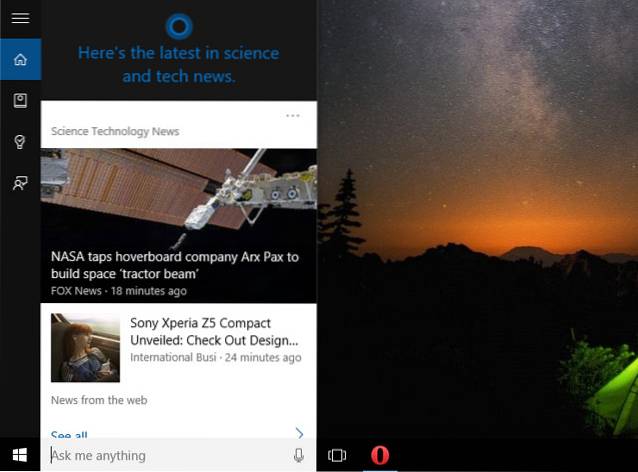
Ea vă va arăta, de asemenea, cele mai recente știri chiar în interfața pentru Windows 10 pe PC și pe telefoanele Windows, va trebui să glisați în sus. Știrile vor fi aleatorii dacă nu v-ați specificat încă interesele. Urmați instrucțiunile din sfat „Spune-i despre tine”Pentru a vă activa interesul pentru știri.
9. Faceți-o pe Cortana Sing
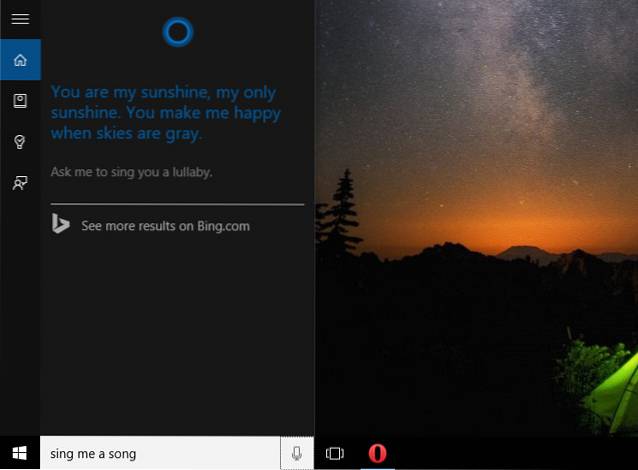
Puteți face ca Cortana să cânte literalmente! Și când spunem „la propriu”, înseamnă că ea cântă de fapt pentru tine. Nu doar o voce de computer încearcă să cusească cuvinte pentru a face o melodie sau cântecul original începe să fie redat. Cântă o melodie cu voce umană (mai exact Jen Taylor), oferindu-i umorul necesar pe care l-am putea dori de la un asistent virtual.
Puteți furniza următoarele comenzi pentru ao face să cânte:
- Canta-mi un cantec
- Cântă-mi un cântec de leagăn
- Ce spune vulpea?
10. Setați o alarmă cu ajutorul Cortana
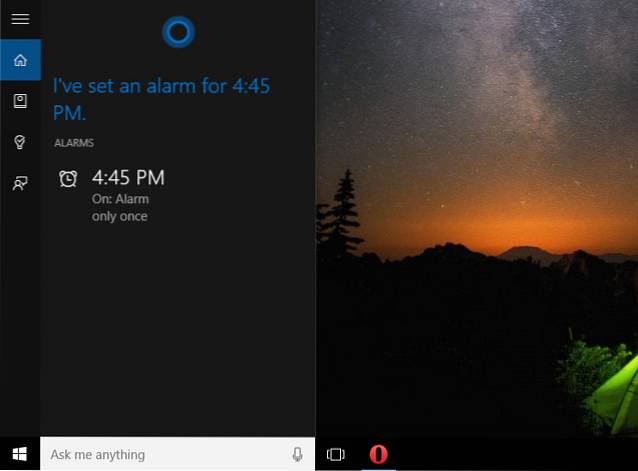
Puteți seta cu ușurință o alarmă pentru orice oră / zi / dată doriți, doar spunând sau tastând în bara de căutare. De exemplu, puteți spune / tasta „setați alarma mâine la ora 5:30”, Iar ea va seta alarma fără a fi nevoie să faceți clic o dată. Aici puteți schimba „mâine” cu o dată / zi după cum doriți.
Puteți anula din nou alarma spunând „Refuză” sau „Dezactivează” în loc de „Setare” în propoziția de mai sus. De asemenea, înlocuiți „Set” cu „Edit” pentru a edita o alarmă deja setată.
11. Creați o întâlnire cu ajutorul Cortana
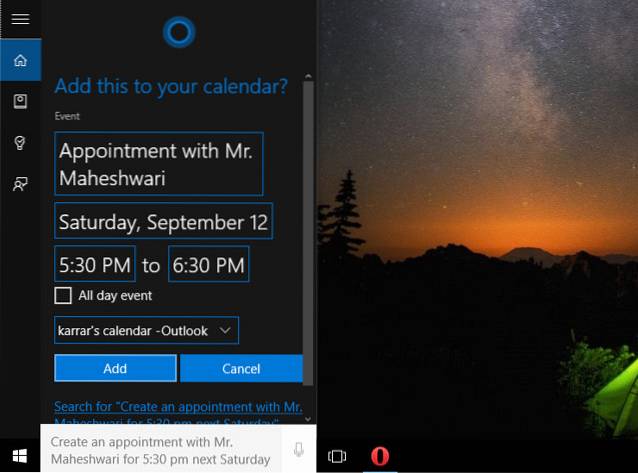
De asemenea, puteți crea o întâlnire spunând / tastând. Poti spune "creați o întâlnire cu domnul Jindal pentru mâine dimineață”. Ea va modela cuvintele din propoziția dvs. pentru a da numirii numirii și pentru a specifica ora. Tot ce va trebui să faceți este să confirmați și să faceți programare. Aici „Creați o întâlnire” este cuvântul cheie pe care ar trebui să îl utilizați.
Programarea poate fi, de asemenea, modificată sau anulată în același mod.
12. Întrebați-l pe Cortana despre condițiile meteorologice
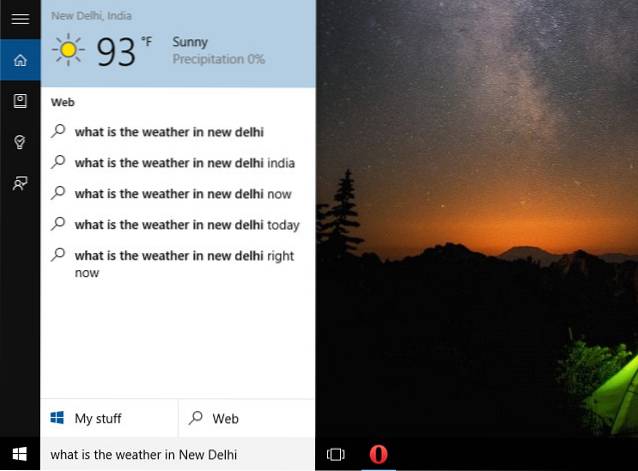
Pentru a afla despre vremea actuală a oricărei zone, întrebați-o doar pe cortana. Tot ce trebuie să faceți este să spuneți / tastați „care este vremea în (locația dorită)”Și va arăta imediat vremea actuală în acea zonă.
De asemenea, puteți să accesați „Notebook” și să faceți clic pe „Vremea” pentru a schimba ce unitate să folosiți în timp ce afișați vremea și în ce orașe vremea vă interesează.
13. Căutați fișiere media în funcție de timp
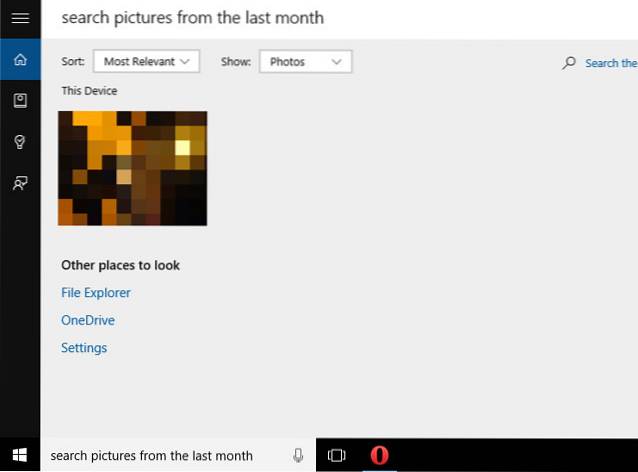
Puteți solicita Cortana să caute fișiere media în PC sau OneDrive de la orice dată. De exemplu, introduceți „căutați imagini din luna trecută”, Și toate imaginile adăugate din ultima lună vă vor fi afișate.
Puteți înlocui „Imagini” cu Muzică sau Videoclipuri în propoziția de mai sus, iar „Ultima lună” poate fi înlocuită cu Ieri, săptămâna trecută, 3 zile sau orice dată specifică, cum ar fi 23 iulie 2015.
14. Cortana vă poate deschide aplicații
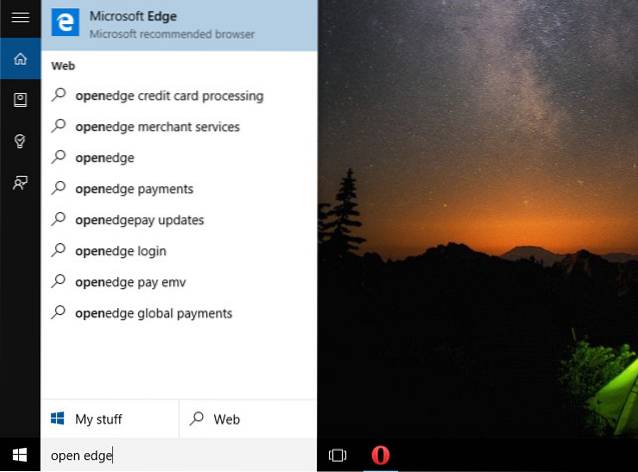
Cortana poate deschide toate aplicațiile și setările încorporate, doar spunând / tastând „Deschideți (aplicație / setare dorită)„. De exemplu, puteți spune „Open Edge”Și Cortana va deschide„ Microsoft Edge ”. De asemenea, puteți deschide setările în acest fel, cum ar fi „Deschideți panoul de control” sau „Deschideți setările sistemului”.
15. Integrarea Cortana Edge
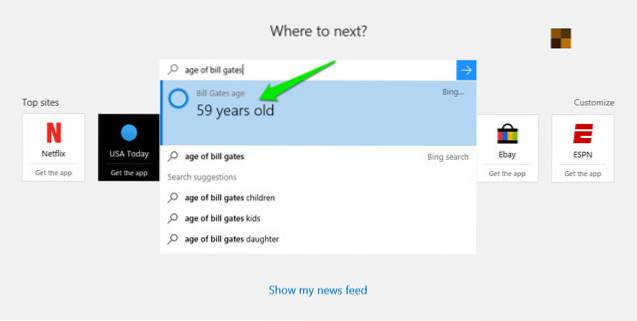
Când activați sistemul Cortana la nivel de sistem, ea se integrează și cu Microsoft Edge pentru a oferi sugestii sau rezultate de căutare mai rapide. Când veți căuta întrebări frecvente precum „vremea în (oraș specific)”, „Ora în (oraș)”Sau„ înălțimea „faimoasei personalități”, veți obține rezultate instantanee chiar în bara de căutare Edge de Cortana.
De asemenea, poate sări în orice moment în timp ce navigați, dacă crede că are mai multe informații despre subiect care vă pot plăcea.
16. Verificați scorurile meciurilor cu ajutorul Cortana
Puteți, de asemenea, scorul actual al echipei dvs. sportive preferate. De exemplu, puteți încerca „Scorul actual al meciului de cricket din India și Australia” și ea va furniza cel mai recent scor de actualizare chiar în interfața principală. Ea va afișa rezultate numai dacă există deja un progres al meciului.
17. Trimiteți e-mailuri folosind Cortana
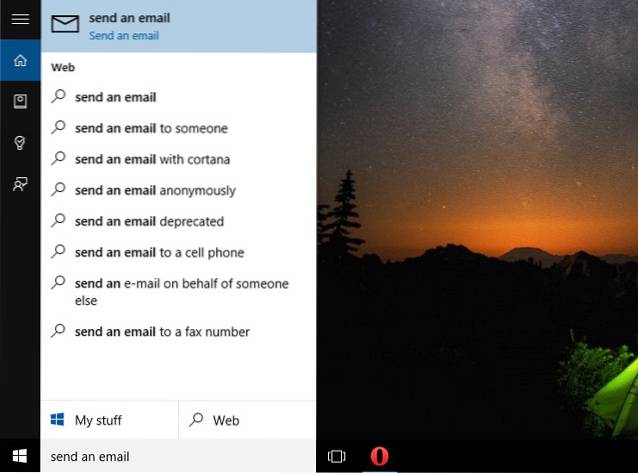
Această caracteristică necesită configurarea unui cont de e-mail pe clientul dvs. de e-mail preferat. Dacă aveți deja un cont configurat, introduceți doar „Trimite un email”În bara de căutare și ea îți va deschide clientul de e-mail implicit gata să compună și să trimită un e-mail.
18. Folosiți Cortana peste tot în lume
Cortana nu este încă disponibil în toate țările din lume. Dacă sunteți unul dintre cei nefericiți, atunci nu vă faceți griji, există o soluție pentru a accesa și în țara dvs. În acest scop, vă puteți selecta țara în setările Windows ca una dintre țările acceptate, cum ar fi „Statele Unite”.
Pentru a face acest lucru, faceți clic pe „Setări”Din meniul Start și acolo, faceți clic pe„Timp și limbă„.
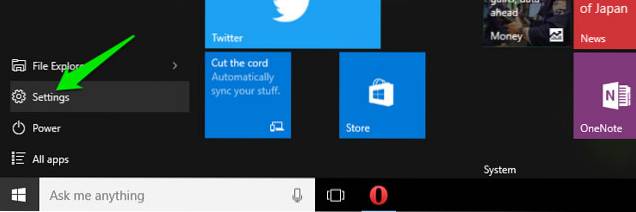
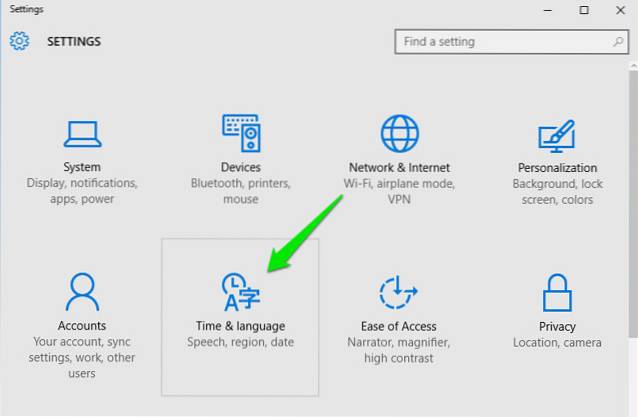
Acum, treceți la „Regiune și limbă”Și selectați o țară acceptată din lista derulantă.
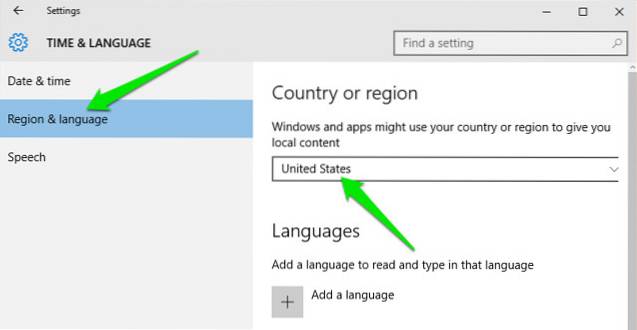
Sfat bonus:
Cortana (în versiune beta) este disponibilă și pentru Android, dar numai pentru regiunile selectate. Dacă locuiți în regiuni în care Cortana pentru Android nu a ajuns încă, dar doriți să o încercați. Folosiți un VPN pentru Android.
VEZI ȘI: 19 sfaturi pentru începători pentru Windows 10
Sperăm că articolul nostru despre unele dintre cele mai bune și mai utile sfaturi și trucuri Cortana vă va ajuta să utilizați Cortana într-un mod mai bun. Dacă știți vreun truc Cortana mai bun, anunțați-ne în secțiunea de comentarii.
 Gadgetshowto
Gadgetshowto



